8.5 KiB
Linux 包管理器: dnf 和 apt
包管理器提供同样的功能-安装,管理和删除应用-但是它们还是有一些不一样的地方。
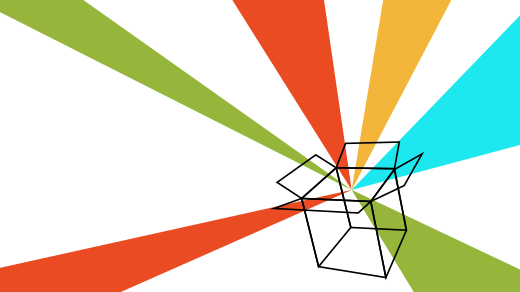
有多种方式 在Linux系统上获取一个应用。例如,最新的Flatpak 和容器,另外,还有 DEB 和 RPM,是一直以来经受住了考验的方式。
对于所有的操作系统来说,目前并不存在一种通用的应用安装程序。今天,因为有无数的开发者发布软件,这导致了大部分的操作系统使用混合的应用商店(包括第一方和第三方),拖拽式的安装方式,还有向导安装。不同的开发者对于他们发布的代码有不同的需求,这直接导致了他们所选择的安装方式的不同。
Linux 开创了一种通过命令行安装,管理,卸载应用的包管理器理念。apt 和 dnf 就是两种较为常见的包管理器。apt 命令是用来管理 DEB 格式的包,dnf 命令是用来管理 RPM 格式的包。这两种包管理器在理论上并不是完全互斥的,尽管在实际的实践中,Linux 发行版通常只会使用到其中的一种。理论上,这两种命令可以运行在同一个系统上,但是会造成安装包的重叠,版本控制也会更加困难,命令彼此之间是冗余的。然而,如果您是在一个混合的 Linux 环境下工作,比如您的工作站运行的是一个发行版,同时需要与运行另外一种发行版的服务器进行交互,那么您最好掌握这两种包管理器。
搜索应用
当您通过包管理器安装一个应用时,您需要先知道包的名称。通常,应用的名称和包的名称是一样的。dnf 和 apt 验证要安装的包名的过程是完全相同的。
$ sudo dnf search zsh
====== 名称 精准匹配:zsh ======
zsh.x86_64 : Powerful interactive shell
使用 apt:
$ sudo apt search zsh
正在排序... 完成
全文搜索... 完成
csh/stable 20110502-4+deb10u1 amd64
Shell with C-like syntax
ddgr/stable 1.6-1 all
DuckDuckGo from the terminal
direnv/stable 2.18.2-2 amd64
Utility to set directory specific environment variables
draai/stable 20180521-1 all
Command-line music player for MPD
[...]
如果想通过 apt 更快的获取相关的搜索结果,您可以使用 正则表达式:
apt search ^zsh
正在排序... 完成
全文搜索... 完成
zsh/stable 5.7.1-1 amd64
shell with lots of features
[...]
查找应用程序包
在一个包中,有一些命令是与其它命令捆绑在一起的。在这种情况下,您可以通过包管理器去了解哪个包提供了您需要的命令。dnf 和 apt 命令在如何搜索这类元数据上是有区别的。
使用 dnf:
$ sudo dnf provides pgrep
procps-ng-3.3.15-6.el8.x86_64 : System and process monitoring utilities
仓库 : baseos
匹配来源:
文件名 : /usr/bin/pgrep
apt 命令使用子命令,apt-file。要使用 apt-file,您必须先安装它,然后提示它更新缓存:
$ sudo apt install apt-file
正在读取软件包列表... 完成
正在分析软件包的依赖关系树
正在读取状态信息... 完成
下列额外的软件包将要被安装:
libapt-pkg-perl libexporter-tiny-perl liblist-moreutils-perl libregexp-assemble-perl
下列【新】软件包将被安装:
apt-file libapt-pkg-perl libexporter-tiny-perl liblist-moreutils-perl libregexp-assemble-perl
升级了 0 个软件包,新安装了 5 个软件包,要卸载 0 个软件包,有 14 个软件包未被升级。
需要下载 297 kB 的归档。
解压缩后会消耗 825 kB 的额外空间。
您想要继续吗? [Y/n] y
$ sudo apt-file update
[...]
您可以使用 apt-file 搜索一个命令。您可以使用此命令进行广泛的全局搜索,但假如您碰巧知道命令的执行路径,它会更准确:
$ sudo apt-file search /usr/bin/pgrep
pgreplay: /usr/bin/pgreplay
procps: /usr/bin/pgrep
安装应用程序
使用apt 和 dnf 安装应用程序本质上是相同的:
`$ sudo apt install zsh`
使用 dnf,您可以使用同样的方式来安装一个包:
`$ sudo dnf install zsh`
许多基于RPM的发行版都具有组包安装的特性,这些特性会将具有相关性的应用程序收集到一个易于安装的目标中。例如,Fedora 中的 Design Suite 组包就包含目前流行的创建应用程序。那些想要一个创造性应用程序的艺术家可能也想要一个类似的应用程序,安装一整个组包是建立一个数据工厂简单而快速的方法。您可以通过 group list 来查看可用的组(使用 -v 来过滤空格):
$ sudo dnf group list -v
[...]
可用组:
Container Management (container-management)
RPM Development Tools (rpm-development-tools)
Design Suite (design-suite)
Development Tools (development)
[...]
使用 group install 子命令安装 RPM 组:
`$ sudo dnf group install design-suite`
您可以使用 @ 符号来减少输入:
`$ sudo dnf install @design-suite`
更新应用程序
使用包管理器的一个优点是,它知道所有已经安装的应用。这意味着,您不必去寻找应用程序的更新版本。相反,您可以告诉包管理器去寻找更新。
dnf 和 apt 使用的子命令略有不同。因为 apt 保存了需要定期更新的缓存信息,它使用 upgrade 子命令来更新应用程序:
`$ sudo apt upgrade`
相比之下,dnf 命令在您每次使用时都会更新元信息,所以 update 和 upgrade 子命令是可以互换的:
`$ sudo dnf upgrade`
这等同于:
`$ sudo dnf update`
删除应用程序
如果您曾经尝试在任何一个平台上手动删除一个应用程序,您就会知道,应用程序删除后,在硬盘上会残留各种文件,比如首选项文件、数据或图标。所以包管理器的另一个优点是,包管理器知道包中安装的每一个文件:
`$ sudo dnf remove zsh`
remove 子命令也适用于 apt:
`$ sudo apt remove zsh`
使用 apt 命令删除一个包并不会删除已修改的用户配置文件,以防您意外删除了包。如果您想通过 apt 命令删除一个应用及其配置文件,可以在删除包之前,使用 purge 子命令:
`$ sudo apt purge zsh`
apt 和 dnf 都不会删除家目录中的数据和配置文件(即使使用 purge 子命令)。如果想要从家目录中删除数据,您必须手动操作(通常您可以在 ~/.config 和 ~/.local 文件中找到)。
了解包管理
无论您选择的发行版支持的是 apt 还是 dnf,这些命令的用途大致相同。它们可以帮助您安装,更新和删除包。这两种包管理器是目前最通用的包管理器。它们的语法元素在很大程度上是相同的,所以在两者之间切换非常容易。
apt 和 dnf 还有一些高级功能,例如仓库管理,这些功能并不像您使用 search 和 install 那样频繁。
无论您使用哪种包管理器更频繁,您都可以下载我们的 apt 备忘单 和 dnf 备忘单,以便您在最需要的时候可以查询使用语法。
via: https://opensource.com/article/21/7/dnf-vs-apt
作者:Seth Kenlon 选题:lujun9972 译者:perfiffer 校对:校对者ID